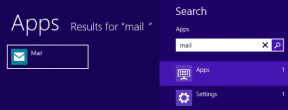Jak usunąć zdjęcia ze Zdjęć Google, ale nie z telefonu?
Różne / / November 29, 2021
Zdjęcia Google oferuje o wiele więcej niż pozwalanie na przeglądanie i zarządzanie obrazami i filmami na nim jak inne aplikacje galerii. Jedną z jego najważniejszych funkcji jest tworzenie kopii zapasowych zdjęć i filmów w chmurze, która jest również dostępna na różnych współdzielonych urządzeniach.

To powiedziawszy, aplikacja Zdjęcia Google ma swoje dziwactwa. Oprócz braku satysfakcjonującego interfejsu użytkownika dla folderów urządzenia (inne albumy w galerii), trudno jest usunąć zdjęcia. Jasne, możesz po prostu nacisnąć przycisk usuwania, ale to usuwa zdjęcie z dowolnego miejsca — z telefonu i pamięci w chmurze.
Co zrobić, jeśli ktoś chce usunąć zdjęcie tylko ze Zdjęć Google bez usuwania go z telefonu? Co zaskakujące, nie jest to tak proste, jak wyłączenie przełącznika. Właśnie to zamierzamy tutaj zbadać. Ale zanim wskoczymy, najpierw zrozummy działanie Zdjęć Google.
Dlaczego Zdjęcia Google usuwają zdjęcia z telefonu?
Domyślnie kopia zapasowa i synchronizacja opcja jest wyłączona w Zdjęciach Google. Po włączeniu po raz pierwszy w telefonie Zdjęcia Google zapisują zdjęcia i filmy znajdujące się w folderze aparatu w przestrzeni w chmurze połączonej z kontem Google. Wszelkie nowe zdjęcia również zostaną zsynchronizowane. Funkcja tworzenia kopii zapasowej i synchronizacji jest wyłączona dla albumów w galerii, ale możesz je również zsynchronizować. Tutaj skupimy się na plikach z aparatu, ale podstawowa zasada pozostaje taka sama.

Tak więc, gdy obraz lub film synchronizuje się za pośrednictwem aplikacji Zdjęcia Google, proces tworzy dwie kopie — online i na urządzeniu. Tylko jeden jest dla ciebie widoczny. Jeśli chcesz zaoszczędzić miejsce w telefonie, możesz usunąć kopię urządzenia za pomocą wbudowanej opcji Zdjęć Google. Jeśli to zrobisz, nie będziesz mieć dostępu do pliku w żadnej innej aplikacji galerii, ponieważ pozostaniesz tylko z wersją online pliku. Jednak kopię online takich plików możesz wyświetlić tylko w aplikacji Zdjęcia Google.
Chociaż przechowywanie pliku w Zdjęciach Google i usuwanie go z urządzenia jest łatwe, nie jest to łatwe w drugą stronę. Gdy usuniesz zsynchronizowane zdjęcie z aplikacji Zdjęcia Google, zostanie ono wyczyszczone z telefonu i pamięci w chmurze.

Również na Guiding Tech
Co się dzieje po usunięciu zdjęć
Czasami chcesz usunąć zdjęcia ze Zdjęć Google. Musiałeś spróbować to zrobić i nie uzyskałeś pożądanego rezultatu. Oto kilka przypadków, które pomogą Ci lepiej zrozumieć rzeczy.
Przypadek 1: Usuń zdjęcie w telefonie z włączoną funkcją Kopia zapasowa i synchronizacja
Gdy kopia zapasowa i synchronizacja jest włączona i usuniesz zsynchronizowane zdjęcie z aplikacji Zdjęcia Google, zostanie ono usunięte wszędzie. Mówiąc dokładniej, jest usuwany z aplikacji Zdjęcia Google, jej witryny internetowej, galerii telefonu i aplikacji do zarządzania plikami.
Przypadek 2: Usuń zdjęcie w telefonie przy wyłączonej kopii zapasowej i synchronizacji
Jeśli po zsynchronizowaniu zdjęcia usuniesz je, gdy opcja kopii zapasowej i synchronizacji jest wyłączona, wynik będzie taki sam, jak w poprzednim przypadku. Wspomniane zdjęcie zostanie usunięte z pamięci telefonu. Ale jeśli niedawno wyłączyłeś synchronizację, zdjęcie nadal będzie wyświetlane na innych udostępnionych urządzeniach. Gdy ponownie włączysz kopię zapasową i synchronizację na tym samym urządzeniu, zdjęcie zostanie usunięte ze wszystkich współdzielonych urządzeń.

Przypadek 3: Usuń zdjęcie ze strony internetowej przy wyłączonej kopii zapasowej i synchronizacji
Inną rzeczą, którą możesz zrobić, to usunąć zdjęcia Witryna Zdjęć Google z wyłączoną funkcją tworzenia kopii zapasowych i synchronizacji na telefonie komórkowym. Gdy to zrobisz, obraz zostanie natychmiast usunięty z innych zsynchronizowanych urządzeń. Ponieważ opcja tworzenia kopii zapasowych i synchronizacji jest wyłączona w telefonie, obraz nadal znajduje się w telefonie i jest widoczny w aplikacjach galerii i menedżerze plików.
Teraz, jeśli włączysz tworzenie kopii zapasowych i synchronizację w telefonie, zdjęcie pojawi się ponownie w witrynie Google Photos, ponieważ oryginalny plik nadal będzie znajdować się w telefonie.
Notatka: Czasami zmiana nie następuje natychmiast. W takim przypadku wyloguj się z aplikacji Zdjęcia Google, a następnie zaloguj się ponownie.
Również na Guiding Tech
Rozwiązanie
Jedynym rozwiązaniem, które wydaje się działać, jest przeniesienie plików do niezsynchronizowanego folderu za pomocą menedżera plików.
Oto kroki:
Krok 1: Otwórz aplikację menedżera plików na swoim urządzeniu i utwórz nowy folder w pamięci wewnętrznej. Nazwijmy to GP Test. Możesz to nazwać cokolwiek.

Krok 2: Następnie ponownie korzystając z menedżera plików, przejdź do opcji Pamięć wewnętrzna > DCIM > Aparat. Ten folder zawiera zdjęcia zrobione aparatem telefonu.


Krok 3: Tutaj wybierz wszystkie zdjęcia, które chcesz usunąć ze Zdjęć Google i dotknij Przenieś.

Krok 4: Przejdź do nowego folderu (test GP), który utworzyłeś powyżej i wklej tam pliki.

Gdy to zrobisz, pliki zostaną automatycznie usunięte z folderu aparatu w aplikacji Zdjęcia Google na telefonie.
Możesz uzyskać dostęp do tych plików z nowo utworzonego folderu (test GP) za pomocą Zdjęć Google lub dowolnej innej aplikacji galerii.
Upewnij się, że kopia zapasowa i synchronizacja nie jest włączona dla nowego folderu lokalnego. Aby potwierdzić, przejdź do sekcji Albumy w aplikacji Zdjęcia Google i znajdź folder. Ikona chmury z linią nad nią wskazuje, że folder nie jest zsynchronizowany.

Krok 5: Jeśli usunięte zdjęcia nadal pojawiają się w wersji internetowej, musisz ręcznie usunąć je z sieci. Aby to zrobić, uruchom Witryna Zdjęć Google i usuń zdjęcia. Usunięcie ich nie wpłynie na zdjęcia w nowo utworzonym folderze (test GP) w telefonie.
Notatka: Jako środek ostrożności, spróbuj najpierw wykonać powyższe kroki z jednym lub dwoma zdjęciami. Gdy będziesz zadowolony, zrób to zbiorczo.
W dowolnym momencie, jeśli chcesz przywrócić usunięte zdjęcia, otwórz Kosz w Zdjęciach Google i przywróć je.
Wyłącz kopię zapasową i synchronizację
Powyższy przewodnik dotyczy starych zdjęć w telefonie. Jeśli nie chcesz, aby nowe zdjęcia były synchronizowane ze Zdjęciami Google, musisz wyłączyć tworzenie kopii zapasowych i synchronizację w ustawieniach. Aby to zrobić, otwórz aplikację Zdjęcia Google i dotknij menu z trzema paskami w lewym górnym rogu. Przejdź do ustawień.


Stuknij w Kopia zapasowa i synchronizacja i wyłącz ją na następnym ekranie.

Również na Guiding Tech
Doładuj się, Google!
Chciałbym, żeby było inaczej i nie było prostego sposobu na usuwanie zdjęć tylko ze Zdjęć Google. Niestety w tej chwili nie jest to dostępne. Będziesz musiał albo wyłączyć kopię zapasową i zsynchronizować dla nowych zdjęć, albo użyć powyższej metody.
Jednak nie jest dobrym pomysłem, aby mieć swoje zdjęcia tylko w telefonie. Twój telefon może zostać skradziony lub przestać działać, przez co stracisz wszystkie cenne wspomnienia. Jeśli nie chcesz używać Zdjęć Google do tworzenia kopii zapasowych, możesz wypróbować alternatywy, takie jak Najlepsze zdjęcia, Flickrlub użyj pamięci w chmurze, takiej jak Dysk Google.
Dalej: Czym różni się Dysk Google od Zdjęć Google? Dowiedzmy Się.